Como programa de código abierto, ShareX tiene la capacidad de grabar cualquier área de su pantalla. Hay muchas opciones para capturar la pantalla, incluidas Pantalla completa, Ventana activa, Región, etc. Es funcional, pero algunos usuarios aún pueden pensar que no es suficiente. Por lo tanto, las 7 mejores alternativas a ShareX se presentan a continuación.
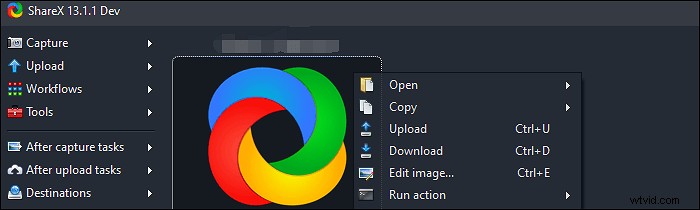
Las 7 mejores alternativas de ShareX:
- EaseUS RecExperts (Windows/macOS) ★★★
- Greenshot (Windows/macOS)
- Snagit (Windows/macOS)
- PicPick (Windows)
- Fraps (Windows)
- OBS Studio (Windows/macOS)
- Camtasia (Windows/macOS)
Las 7 mejores alternativas de ShareX
Entre varias herramientas como ShareX, aquí están las 7 mejores alternativas a ShareX. Cada uno es eficiente y beneficioso.
Herramienta 1. EaseUS RecExperts (Windows/macOS)
Al igual que ShareX, esta herramienta es tan funcional como sus capacidades de grabación de pantalla. Puede optar por capturar toda la pantalla o un área seleccionada de la misma. Al mismo tiempo, también se permite grabar audio con la pantalla. Los recursos de audio pueden ser el sonido de su sistema o audio externo. Es opcional grabar la pantalla y el audio al mismo tiempo o por separado.
Además, en esta herramienta se brindan varias configuraciones de captura de pantalla configurables, incluida la elección del formato de salida de los ahorros, la ocultación del cursor del mouse, etc. Brinda a los usuarios las capacidades más notables.
Para explorar funciones más valiosas, ¡pruébelo usted mismo! No es necesario registrarse en la versión de prueba.
Características principales de esta mejor herramienta alternativa a ShareX:
- Tomar una captura de pantalla con una tecla de acceso rápido personalizada
- Captura la pantalla, el audio, la cámara web y el juego
- Grabar transmisión de video y capturar transmisión de audio
- Edite los ahorros con el recortador incorporado

¿Cómo grabar la pantalla en Windows 10?
Capturar el área seleccionada de la pantalla con voz es muy fácil si elige algunas herramientas beneficiosas como EaseUS RecExperts...

Herramienta 2. Greenshot (Windows/macOS)
Para tomar una captura de pantalla sin ShareX, puede probar Greenshot. Hay tres opciones en esta alternativa a ShareX para hacer capturas de pantalla, incluyendo el área personalizada, la ventana y la pantalla completa. Mientras tanto, esta herramienta ofrece algunas opciones de edición. Puede anotar y resaltar las capturas de pantalla fácilmente. A continuación se muestra su interfaz.
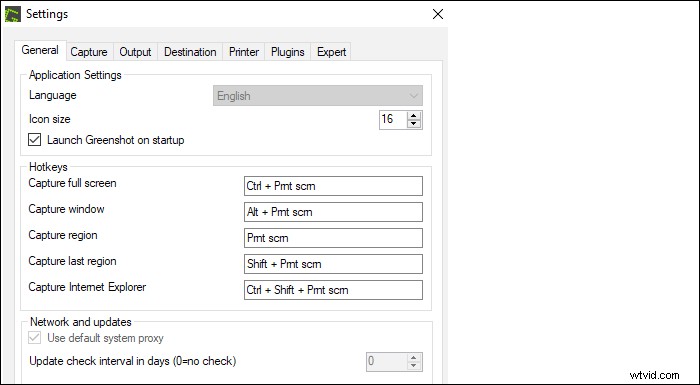
Características principales:
- La mejor herramienta de captura de pantalla para manejar cualquier área de su pantalla
- Exportar las instantáneas de diferentes maneras
- Edite las instantáneas de manera efectiva
Herramienta 3. Snagit (Windows/macOS)
Desarrollado por TechSmith, Snagit es la herramienta de captura de pantalla para capturar pantallas y manejar audio. Con una interfaz simple, esta herramienta puede ayudarlo a capturar y editar las imágenes de la pantalla fácilmente.
Como una de las mejores alternativas de ShareX, Snagit también tiene algunas opciones de edición. La sección "Editar" puede ayudar a cambiar el tamaño, anotar y crear efectos útiles en sus ahorros.
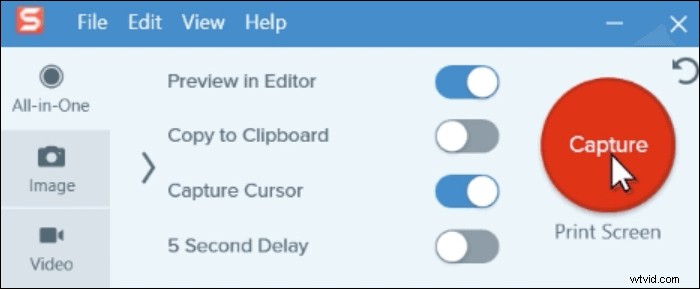
Características principales:
- Crear GIF de manera efectiva
- Tomar una captura de pantalla parcial en Windows
- Varias funciones de edición como ShareX
Herramienta 4. PicPick (Windows)
Para crear y editar capturas de pantalla como lo hace ShareX, PicPick puede ser la alternativa deseada. Se especializa en administrar su imagen y capturas de pantalla con muchas opciones de edición.
Como programa de Windows, puede usarlo para ajustar el tamaño de una imagen. Es fácil cambiar el ancho o el alto de la captura de pantalla usando PicPick. Después de eso, puede usar los Efectos para desenfocar la imagen, etc.
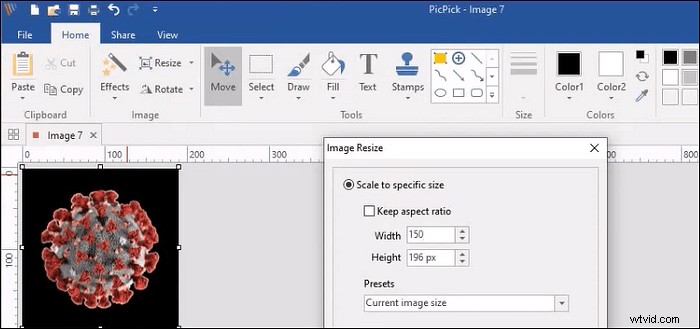
Características principales:
- Proporcionar funciones de edición de imágenes como ajuste de color
- Capture la foto en su monitor de varias maneras
- Cumplir con los requisitos básicos de administración de imágenes
Herramienta 5. Fraps (Windows)
Como software de captura de pantalla con todas las funciones, Fraps se puede utilizar para capturar el área seleccionada de la pantalla. Puede tomar una captura de pantalla con una tecla de acceso directo personalizada fácilmente.
Si desea encontrar una alternativa de ShareX en Windows, esta herramienta es una buena opción. Además de su función de capturas de pantalla, ofrece capacidades para capturar video. Se ocupa de la pantalla y el sonido con las velocidades de fotogramas deseadas.
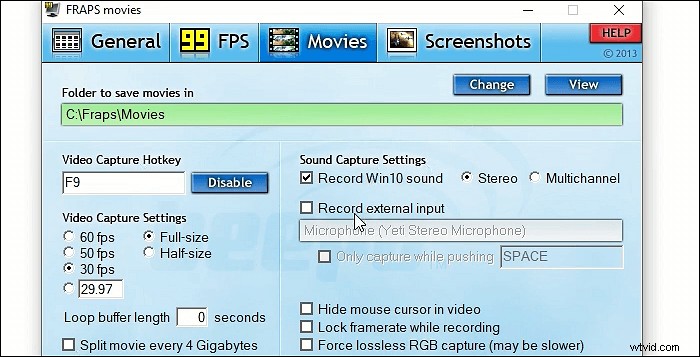
Características principales:
- El mejor software de grabación de juegos para manejar tu juego de escritorio
- Grabar la pantalla con audio
- Ocultar el cursor del mouse en la captura de video
Herramienta 6. OBS Studio (Windows/macOS)
Al igual que ShareX, OBS Studio también es una herramienta de grabación de pantalla de código abierto. A menudo, los usuarios profesionales lo utilizan para lidiar con la pantalla y el audio. Además, puede ser más popular que ShareX como su configuración avanzada.
Una función increíble en esta alternativa a ShareX es que puedes capturar el video humeante con sonido.
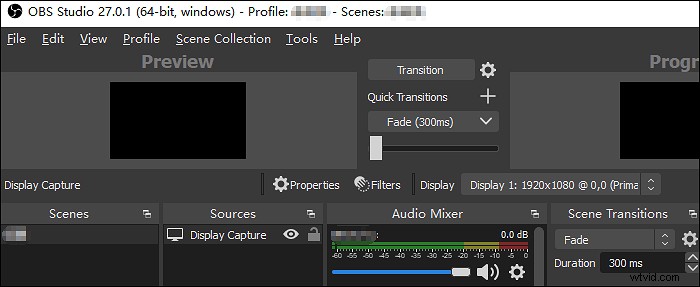
Características principales:
- Personalice la tecla de acceso rápido como lo hace ShareX
- Elija la frecuencia de muestreo del audio
- Establecer la tasa de bits de la transmisión de video
Herramienta 7. Camtasia (Windows/macOS)
Es conocida como una herramienta de captura y edición de video todo en uno en Windows y Mac. Camtasia es la alternativa a ShareX que tiene funciones de grabación y edición de pantalla. La grabación de sonido con video es factible. Además, esta herramienta puede compartir sus ahorros directamente en las plataformas de redes sociales. Puede exportar la imagen en formato PNG.
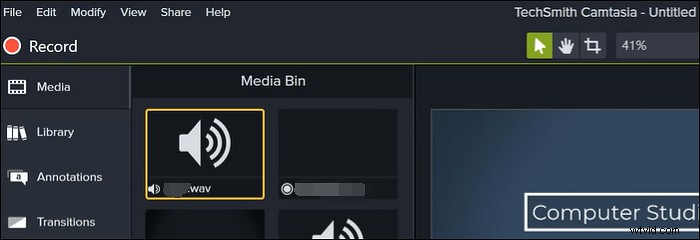
Características principales:
- Grabar screencasts como un video
- Agregue efectos con las herramientas de edición de video integradas
- Grabar la reunión de Webex para crear un curso de video
Consejos adicionales:¿Qué es ShareX y cómo hacerlo?
Arriba hay 7 alternativas de ShareX, y puede seleccionar una de ellas como desee. Sin embargo, si aún cree que ShareX es una buena opción, continúe leyendo la siguiente parte. Es la introducción a ShareX y tutoriales de grabación relacionados.
¿Qué es ShareX?
ShareX es la herramienta de captura de pantalla y grabación de pantalla de código abierto. El editor de imágenes incorporado puede ayudar a anotar instantáneas capturadas, agregar bordes, usar marcas de agua, etc. También puede cambiar los formatos de imagen. Al usar la carpeta de capturas de pantalla predeterminada, es fácil ver las imágenes.
Además, esta herramienta puede grabar la pantalla en la PC. Es beneficioso elegir la pantalla completa o el área seleccionada del monitor de su computadora. Básicamente, esta herramienta es funcional por sus capacidades de grabación de pantalla.
¿Cómo hacer una captura de pantalla con ShareX?
La función de transmisión de pantalla de ShareX es muy famosa y puede usarla para capturar toda la pantalla, el área deseada, una ventana, etc. Las operaciones son fáciles y eficientes. A continuación se muestra la demostración relacionada.
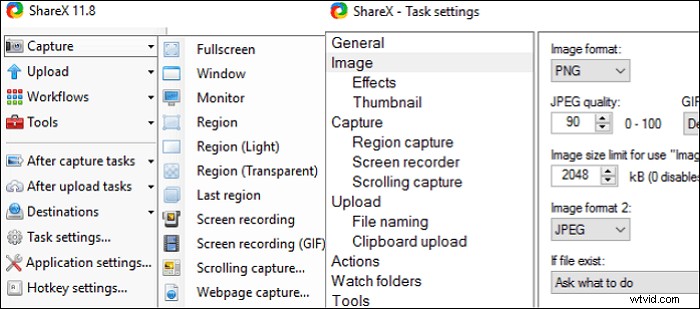
Cómo tomar una captura de pantalla con ShareX:
Paso 1. Descarga ShareX y ábrelo. Elija "Capturar" en la interfaz principal. Según sus requisitos, seleccione el área relacionada. Puede seleccionar entre "Pantalla completa", "Ventana", etc.
Paso 2. Captura la pantalla para sus necesidades. Mientras tanto, puede seleccionar el formato de imagen en varias opciones.
Paso 3. Finalmente, vea los ahorros en la carpeta Captura de pantalla. Y puedes compartir o guardar el trabajo como quieras.
